Instagramのストーリーを自動投稿できる?- はい、できます。あなたが探しているソリューションは、次のように呼ばれています。Storrito.comです。
Storrito - The Instagram Story Editor for PC(ストーリート・インスタグラム・ストーリー・エディター・フォー・PC
Storritoは、デスクトップPCからInstagramのストーリーを作成することができます。また、前もってストーリーをスケジュールすることができ、このソフトウェアが自動的にストーリーをInstagramに投稿します。要するに、以下のことが可能になります。 1.オンラインでストーリーを編集し、作成する。あらゆる種類のInstagram Stickersを追加することができます。これは市場でユニークなことです。他のほとんどのスケジュール管理アプリケーションは、写真を投稿できるだけです。
2.IGストーリーをスケジュールして自動投稿 - 通知が一切出ないので、ソーシャルメディアから解放された時間を楽しむことができます。 3.長い動画を15秒のパーツに自動でカットして、Instagramアカウントに自動投稿。
Storrito.comでInstagram Storiesを自動投稿する方法
このチュートリアルに従って、Web ブラウザから Instagram ストーリーをスケジュールして自動公開する方法を学びましょう。会員登録
Storritoはウェブアプリケーションなので、ダウンロードする必要はありません。ChromeやFirefoxなどでも動作します。Storrito.com](https://storrito.com/)から簡単にサインアップすることができます。
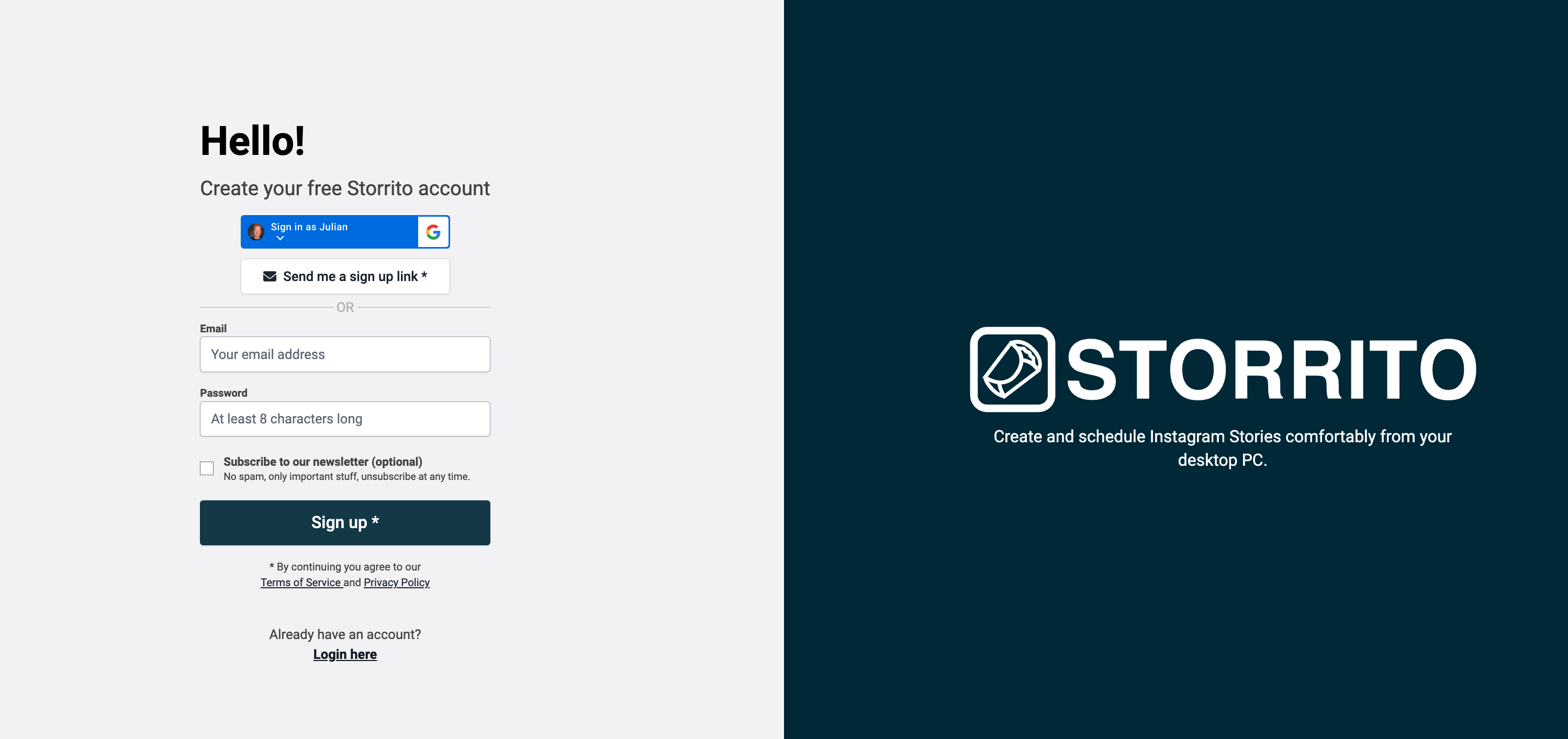
PCからストーリー用の画像や動画をアップロードする
写真や動画のアップロードを開始します。デスクトップからギャラリーにクリエイティブをドラッグ&ドロップすることができます。 その後、写真をクリックし、「編集」をクリックすると、ストーリーエディターが開きます。
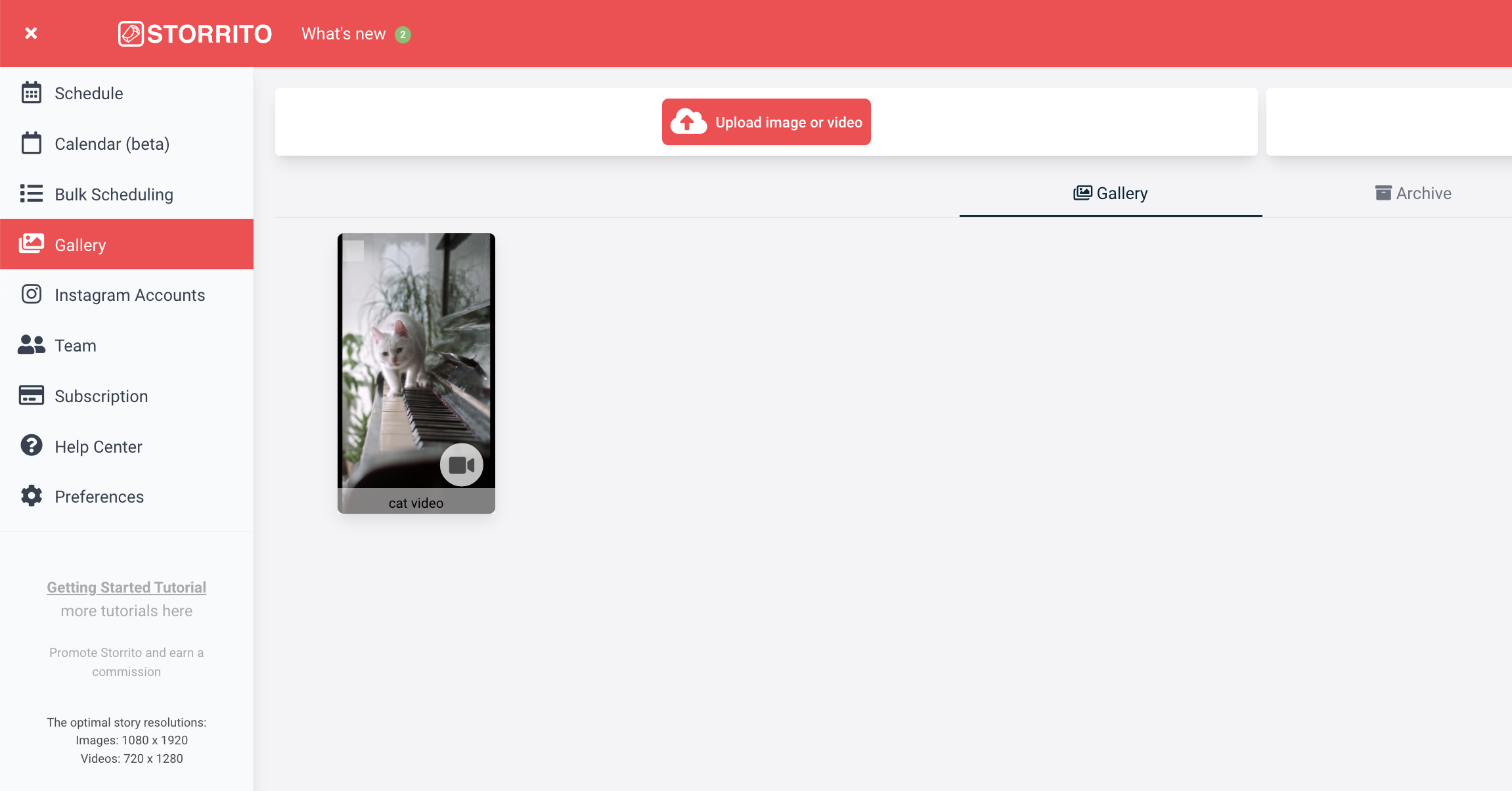
ストーリーにステッカーを追加する
ストーリーエディターでは、Instagramのストーリーにハッシュタグ、リンクステッカー、位置情報、*カウントダウンステッカー**を追加することができます。完了後、保存をクリックしてください。
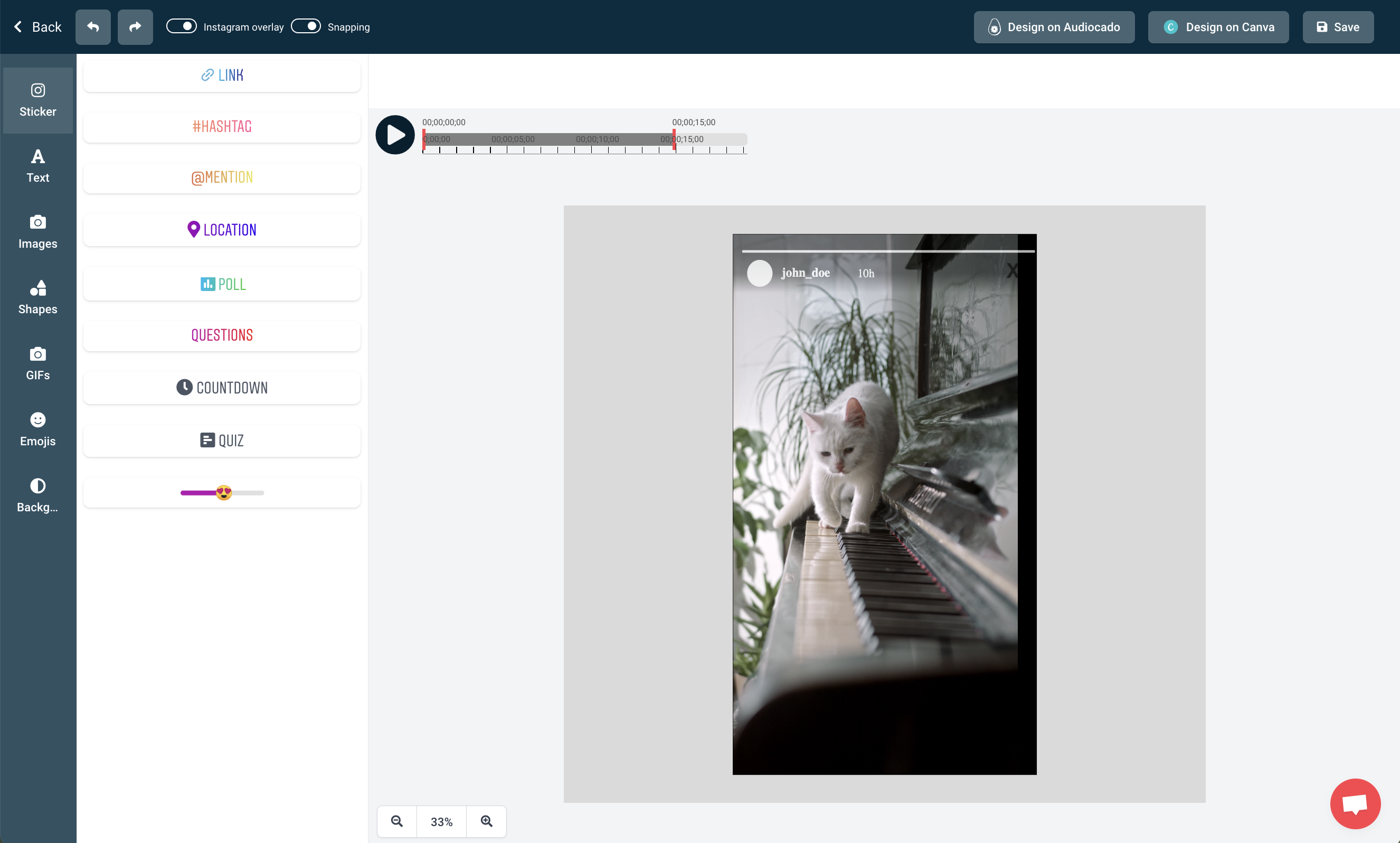
インスタグラムストーリーの自動投稿が可能に
ストーリーを作成したら、最後にストーリーのスケジュールを設定し、Storrito.comがあなたのInstagramアカウントにストーリーを自動投稿します。 ストーリーをスケジュールして自動投稿するには 1.ストーリーを公開したいインスタグラムアカウントを選択します。 2.2. Facebookページにも自動投稿したい場合は、下のラジオボタンをクリックすると、Storritoが自動的にFacebookにストーリーをクロスポストします。 3.3. 最後にストーリーを自動投稿する日時を選択します。
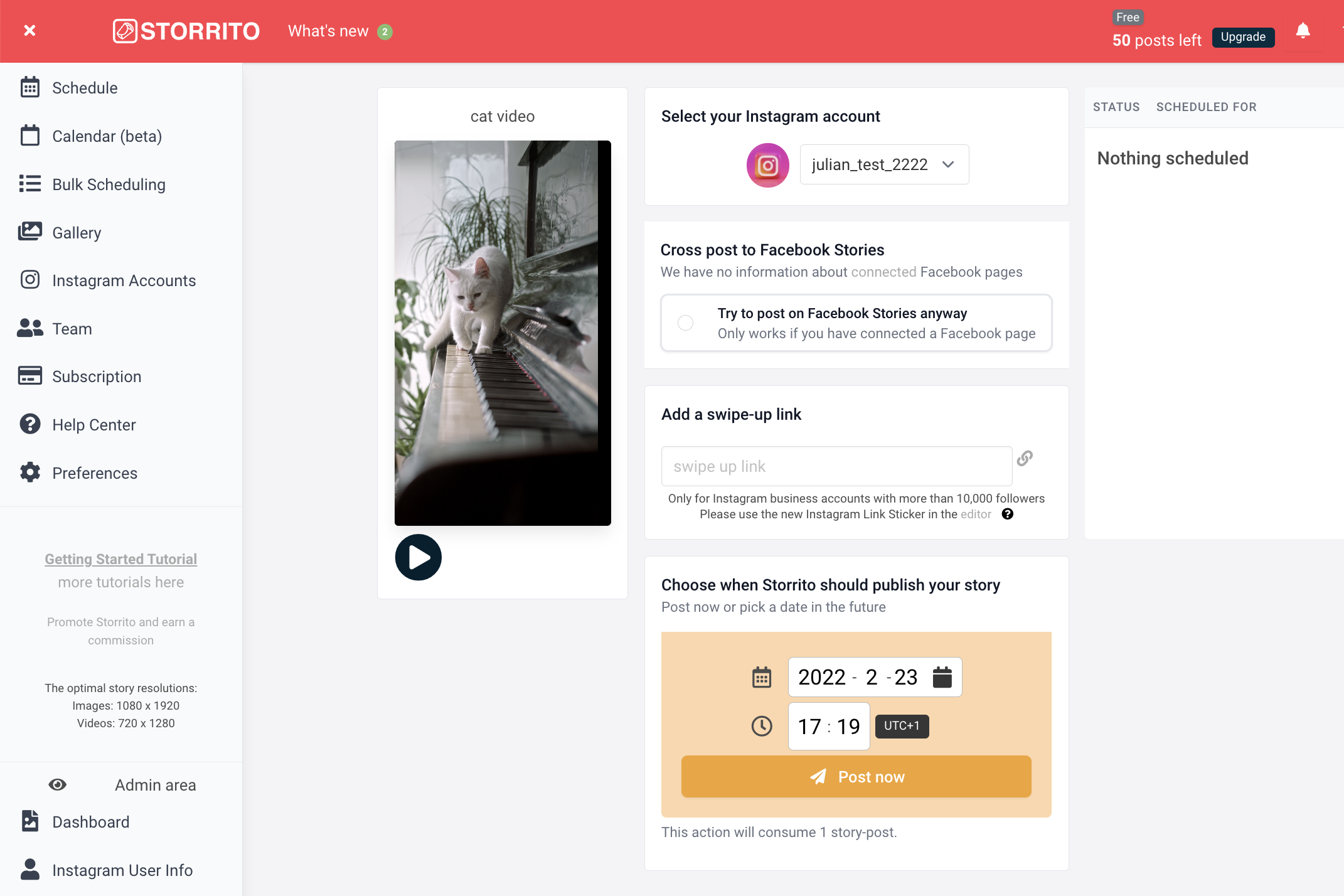
Frequently asked questions
- 予定されているストーリーはどこで見ることができますか?
- システムがメディアをレンダリングすると、右側のコラムにストーリーのステータスが表示されます。スケジュール中の場合は時計が、投稿に成功した場合は緑のチェックマークが表示されます。
- やはり手作業が必要なのでしょうか?
- それがストリートのいいところです。あなたへの通知は一切ありません。携帯電話で手動で操作する必要はなく、Storritoが代わりに操作してくれます。
- Facebookのストーリーを自動投稿することもできるのですか?
- はい、Facebookストーリーをスケジュールして自動投稿することができます。Storritoは自動的にあなたのFacebookページにストーリーをクロスポストします。複数のページをお持ちの場合は、投稿したいページを選択することができます。
PCからInstagramストーリーの自動投稿を始める準備はできましたか?今すぐ無料トライアルを開始する。
Discover more:
Tools
- Auto Post Instagram Stories
- Can you schedule Instagram stories? Yes, with Storrito.com! (Here's How)
- How to add a story in Instagram from PC or Mac?
- Instagram Story Maker Online
- Instagram Story Planner (Scheduler)
- Post Instagram Stories from PC
- Schedule Facebook Stories from PC
- How to schedule Instagram Reels
- Schedule Instagram Stories
- Schedule Instagram Stories with the Link Sticker
- Upload and post Instagram Reels from PC
- How to Upload a Video to Instagram Story from PC
Support
Subscribe to our newsletter
Be the first to know when we're adding new features and releasing new updates!